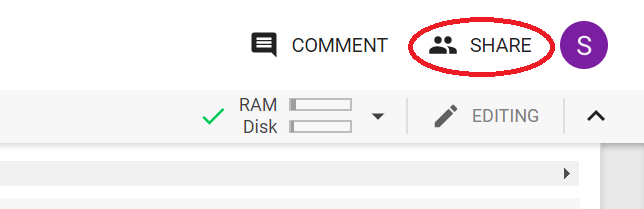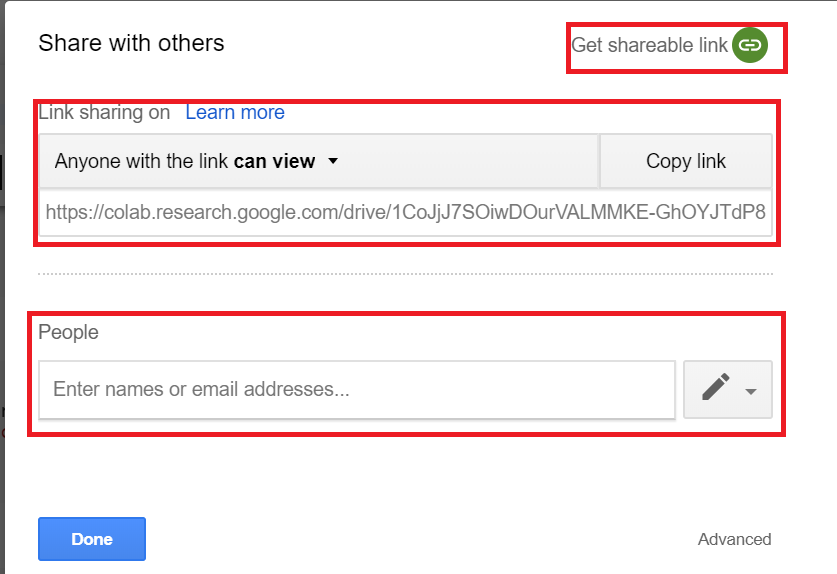Как использовать Google Colab
Если вы хотите создать модель машинного обучения, но говорите, что у вас нет компьютера, который мог бы выдержать эту рабочую нагрузку, Google Colab - это платформа для вас. Даже если у вас есть графический процессор или хороший компьютер, создать локальную среду с anaconda, а также установить пакеты и решить проблемы с установкой - это хлопотно.
Colaboratory - это бесплатная среда для ноутбуков Jupyter, предоставляемая Google, где вы можете использовать бесплатные графические процессоры и TPU, которые могут решить все эти проблемы.
Начиная
Чтобы начать работать с Colab, вам сначала нужно войти в свою учетную запись google, затем перейти по этой ссылке https://colab.research.google.com.
Открытие Jupyter Notebook:
При открытии веб-сайта вы увидите всплывающее окно, содержащее следующие вкладки - 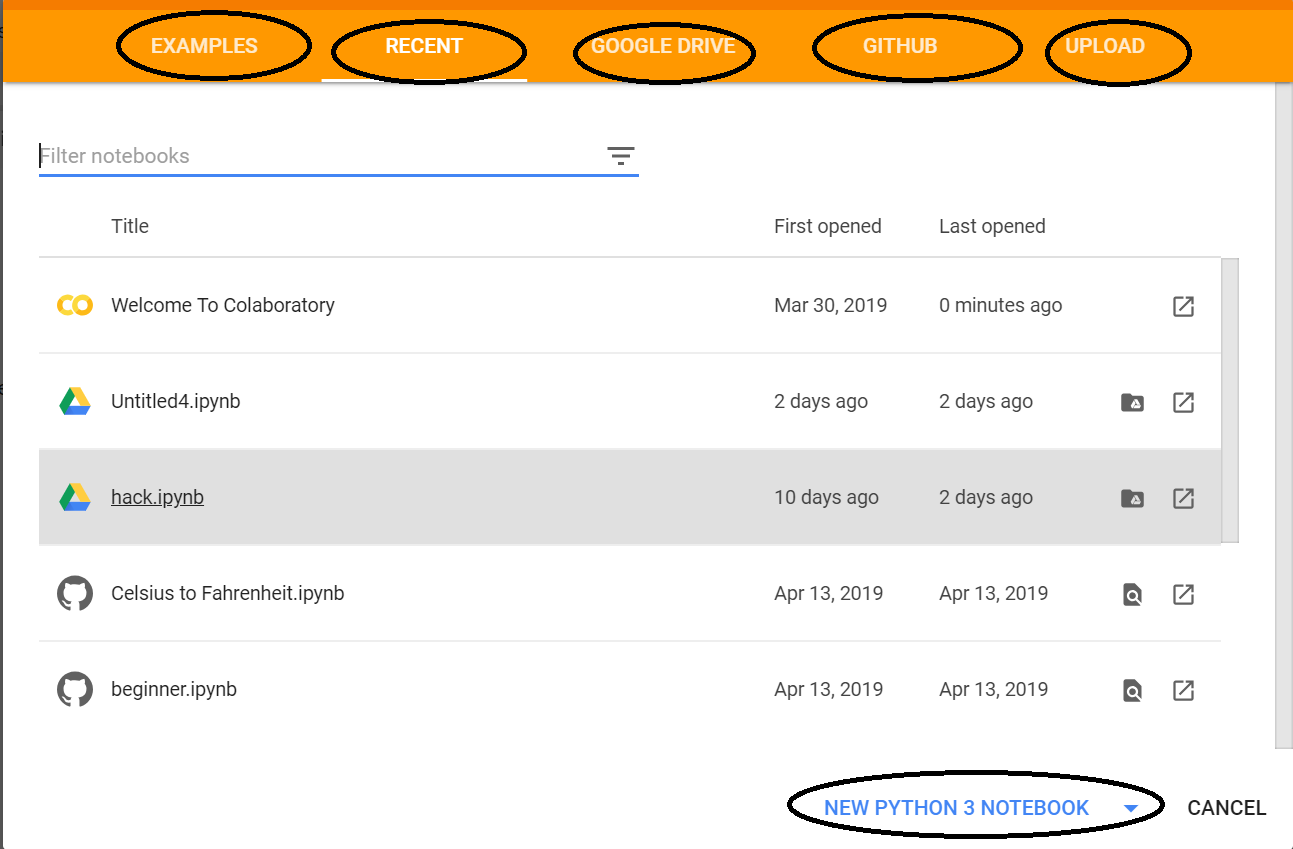
EXAMPLES: Contain a number of Jupyter notebooks of various examples.
RECENT: Jupyter notebook you have recently worked with.
GOOGLE DRIVE: Jupyter notebook in your google drive.
GITHUB: You can add Jupyter notebook from your GitHub but you first need to connect Colab with GitHub.
UPLOAD: Upload from your local directory.
В противном случае вы можете создать новый блокнот Jupyter , щелкнув Новый блокнот Python3 или Новый блокнот Python2 в правом нижнем углу.
Описание ноутбука: 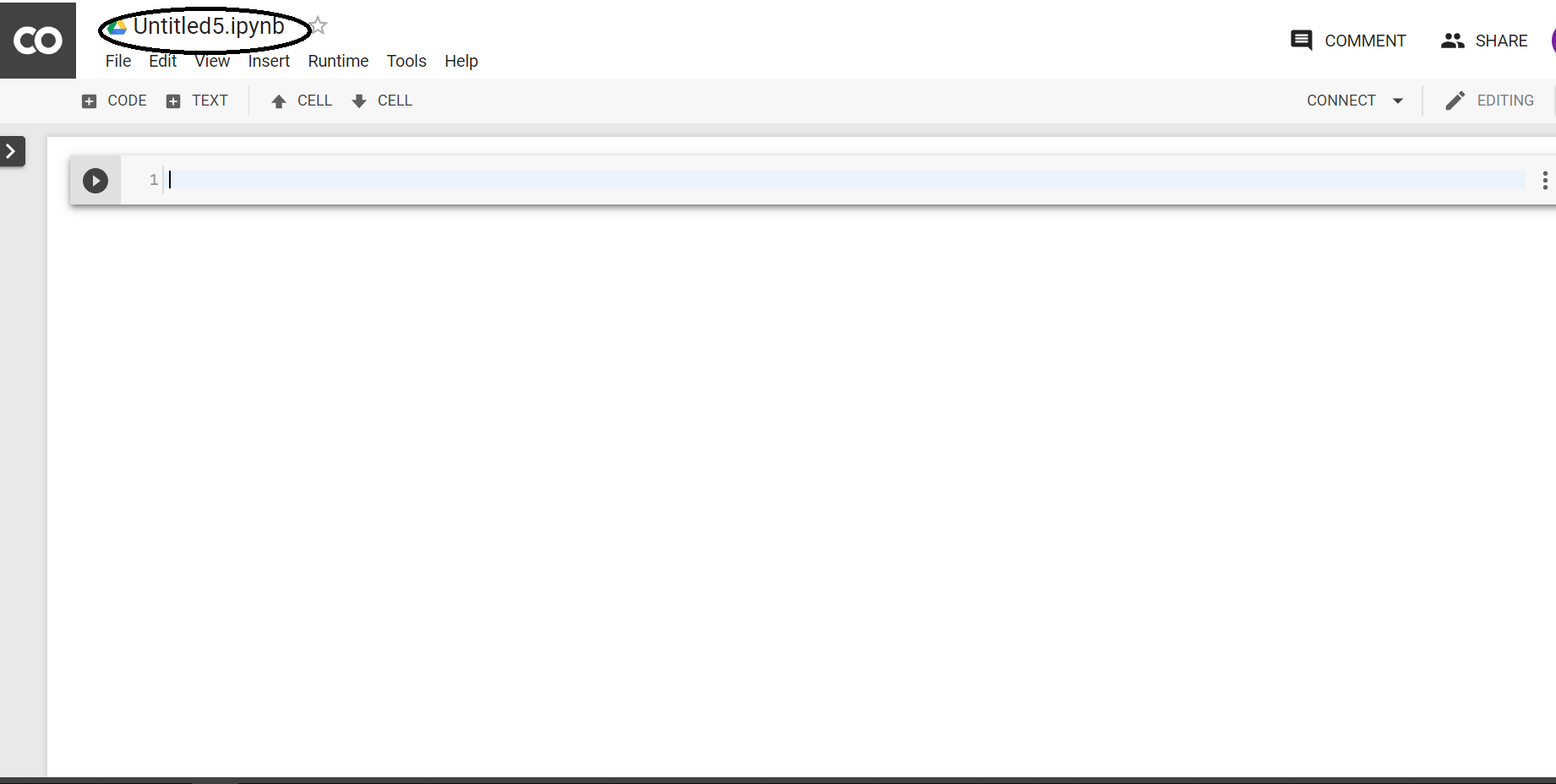
При создании нового блокнота он создаст блокнот Jupyter с Untitled0.ipynb и сохранит его на вашем диске Google в папке с именем Colab Notebooks . Поскольку это, по сути, блокнот Jupyter, здесь будут работать все команды блокнотов Jupyter. Тем не менее, вы можете обратиться к подробностям в Приступая к работе с Jupyter Notebook.
Поговорим о том, что здесь другого.
Изменить среду выполнения:
Щелкните раскрывающееся меню «Время выполнения». Выберите «Изменить тип среды выполнения» . В раскрывающемся меню «Тип среды выполнения» выберите python2 или 3.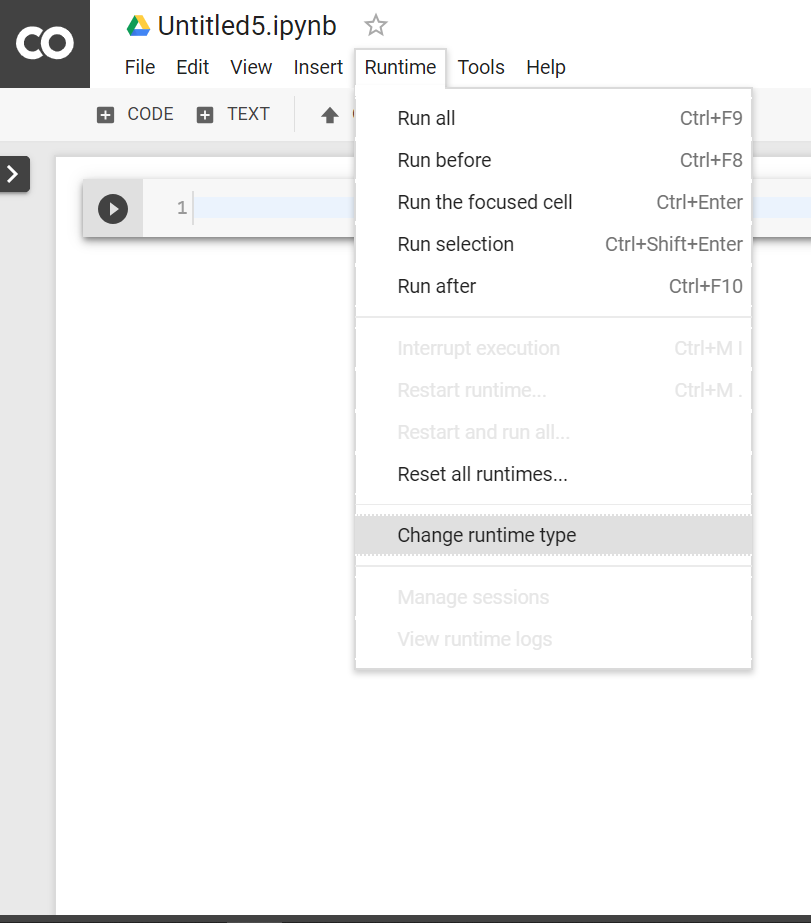
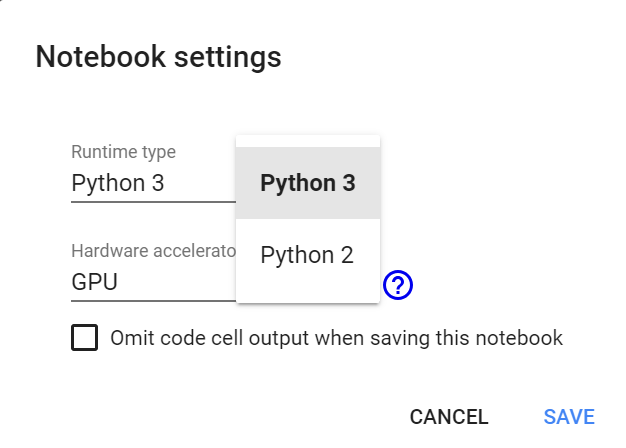
Используйте GPU и TPU:
Щелкните раскрывающееся меню «Время выполнения». Выберите «Изменить тип среды выполнения» . Теперь выберите что угодно (GPU, CPU, None) в раскрывающемся меню «Аппаратный ускоритель».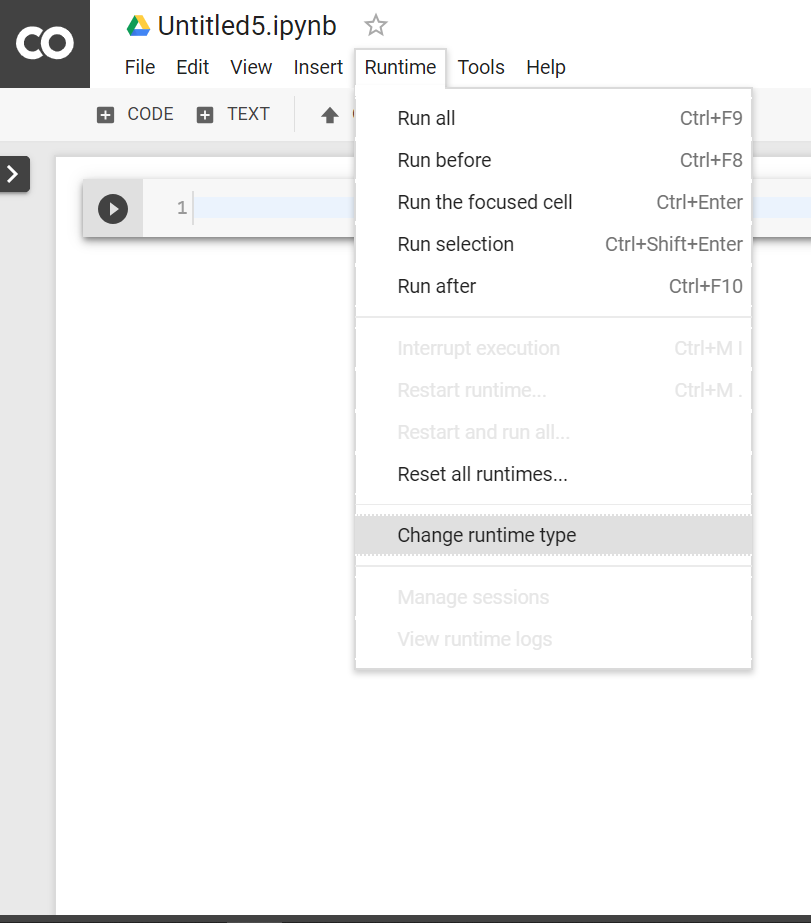
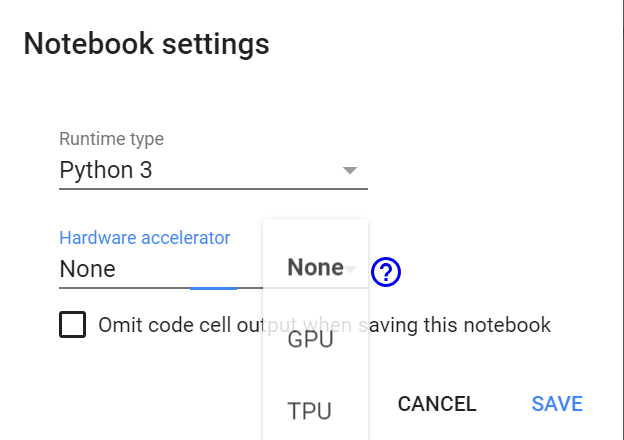
Проверьте графический процессор:
import tensorflow as tftf.test.gpu_device_name() |
Если gpu подключен, он будет выводить следующее -
'/ устройство: GPU: 0'
В противном случае будет выведено следующее
''
Проверить TPU:
import os if "COLAB_TPU_ADDR" not in os.environ: print("Not connected to TPU")else: print("Connected to TPU") |
Если подключен графический процессор, он будет выводить следующие
Подключен к ТПУ
В противном случае будет выведено следующее
Не подключен к ТПУ
Установить пакеты Python -
Используйте pip для установки любого пакета. Например:
! pip install pandas |
Клонируйте репозитории GitHub:
Используйте команду git clone. Например:
! git clone https: / / github.com / souvik3333 / Testing - and - Debugging - Tools |
Загрузить файл:
from files import google.colabuploaded = files.upload() |
Выберите «Выбрать файл» и загрузите нужный файл. Включите сторонние файлы cookie, если они отключены.
Затем вы можете сохранить его в фреймворке данных.
import iodf2 = pd.read_csv(io.BytesIO(uploaded[ 'file_name.csv' ])) |
Загрузите файл, подключив Google Диск:
Чтобы смонтировать диск в папке «mntDrive», выполните следующие действия:
from drive import google.colabdrive.mount( '/mntDrive' ) |
Затем вы увидите ссылку, щелкните ссылку, затем разрешите доступ, скопируйте всплывающий код и вставьте его в поле «Введите код авторизации:».
Теперь, чтобы увидеть все данные на вашем диске Google, вам нужно выполнить следующее:
! ls "/mntDrive/My Drive" |
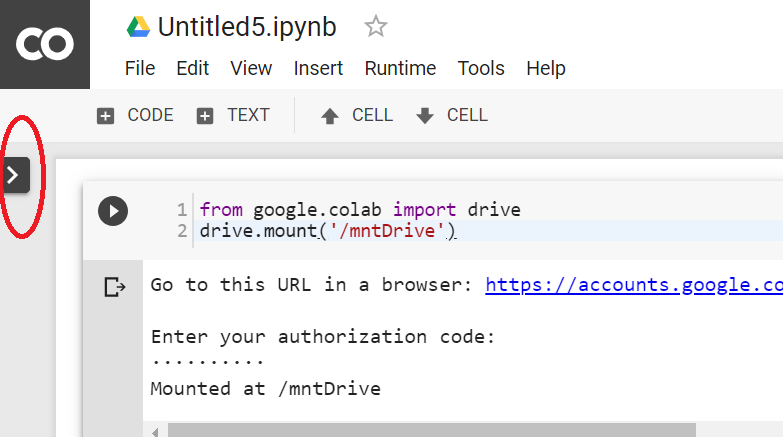
Иерархия файлов:
Вы также можете увидеть иерархию файлов, щелкнув «>» в верхнем левом углу под кнопками управления (CODE, TEXT, CELL).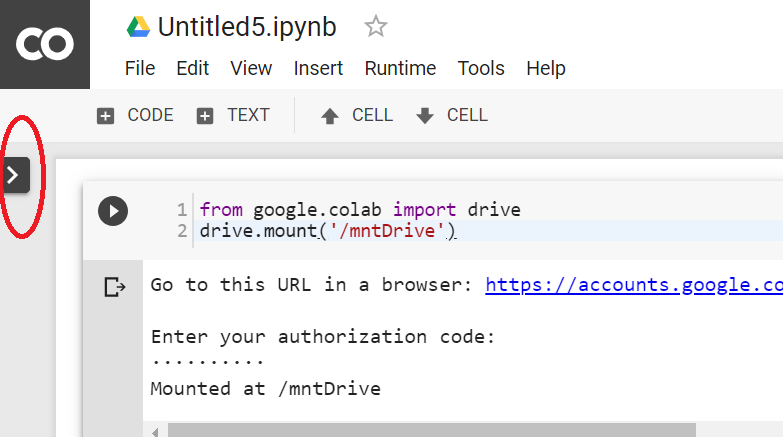
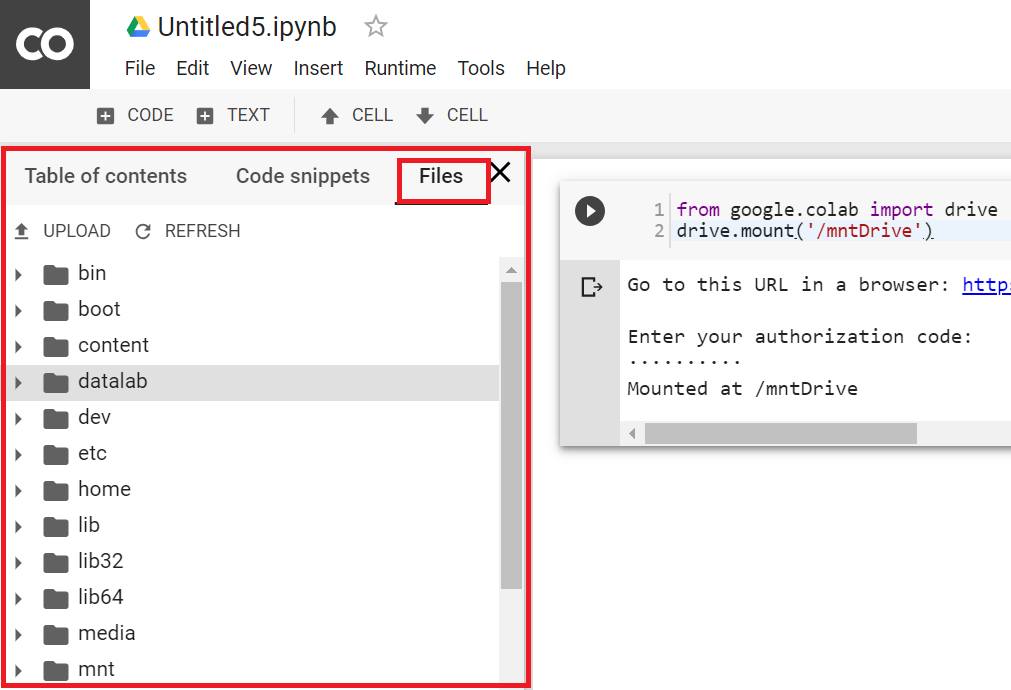
Скачать файлы:
Допустим, вы хотите загрузить «имя_файла.csv». Вы можете скопировать файл на свой диск Google (в папке «data» вам нужно создать папку «data» на диске Google), выполнив следующее:
cp file_name.csv "/mntDrive/My Drive/data/renamed_file_name.csv" |
Файл будет сохранен в папке «data» с именем «renamed_file_name.csv». Теперь вы можете скачать прямо оттуда, или вы можете просто открыть иерархию файлов, и щелчок правой кнопкой мыши предоставит возможность загрузки.
Загрузите Jupyter Notebook:
Щелкните раскрывающееся меню «Файл» в верхнем левом углу. Выберите «скачать .ipynb» или «скачать .py».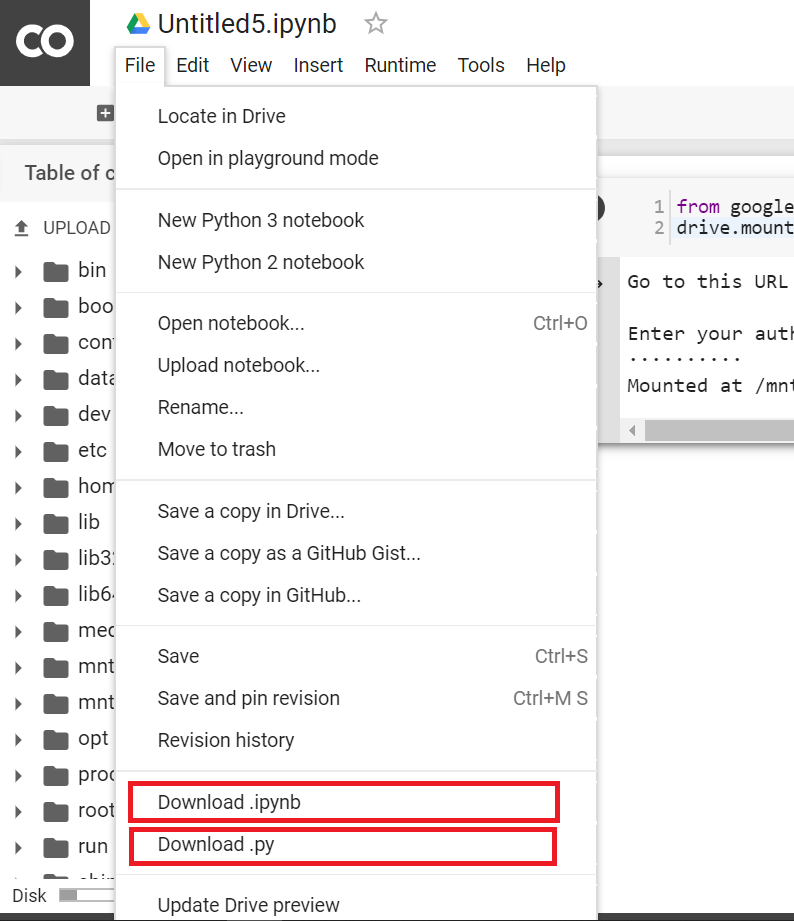
Поделиться записной книжкой Jupyter:
Вы можете поделиться записной книжкой, добавив адреса электронной почты других пользователей или создав ссылку для общего доступа.